Посредством функции Youtube Com Активейт пользователи получают возможность запускать воспроизведение роликов на ТВ-экране. Сопряжение происходит автоматически при нахождении устройств в одной Wi-Fi сети или посредством ввода кода. Рассмотрим оба варианта подробно в разрезе использования различных управляющих устройств.
Автоматическая синхронизация просмотра
- Открыть программу YouTube TV на Smart-телевизоре. Важно! В операционной системе должно быть установлено специальное приложение для ТВ, оно отличается от того, которое поставляется для смартфонов и планшетов. Скачать программу из Google Play можно по ссылке. На Smart TV приложение зачастую входит в список предустановленных, тогда как на Smart-приставках его потребуется добавлять самостоятельно.
- Открыть YouTube на планшете или телефоне.
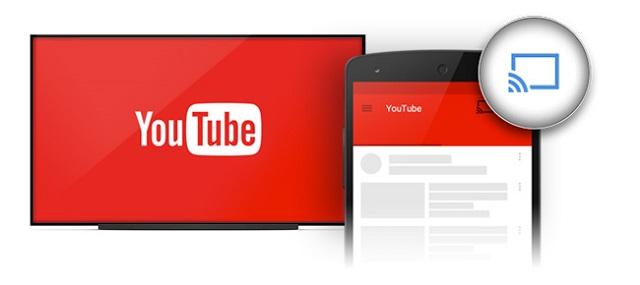
При отсутствии Wi-Fi соединения потребуется ввести код Youtube Com Activate с телевизора самостоятельно. Далее рассмотрим эту процедуру подробно.
Инженерное меню телевизора Dexp. Как зайти в сервисное меню?
Как получить код на телевизоре
Первым делом пользователь должен отобразить код в приложении на ТВ и затем уже вводить его на устройстве, которое выступит в управляющей роли. Инструкция:
- Открыть программу YouTube TV.
- Обратить внимание на боковое меню в левой части экрана. Выбрать в нем значок шестеренки для перехода в «Настройки».
- Перейти в раздел «Ввести код вручную» или «Связать устройство».
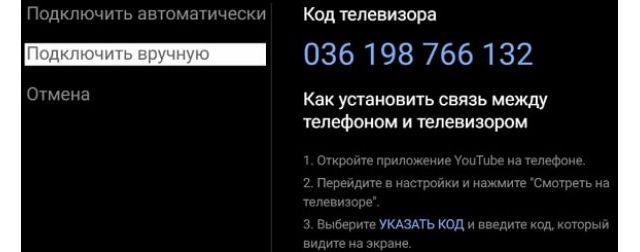
Полученный шифр вводится на устройстве, с которого будет осуществляться трансляция видеороликов.
Как ввести Youtube Com Activate код
Процедура сопряжения будет незначительно отличаться, в зависимости от используемого для управления гаджета. Им может выступать мобильный телефон или планшет под управлением Android, компьютер с запущенным браузером и открытым сайтом видеохостинга.
Инструкция для систем Андроид
Чтобы выполнить ввод полученного кода на мобильном, необходимо:
- Запустить приложение.
- Нажать на значок своего аккаунта вверху справа. На нем отображается аватарка пользователя или первая буква имени.
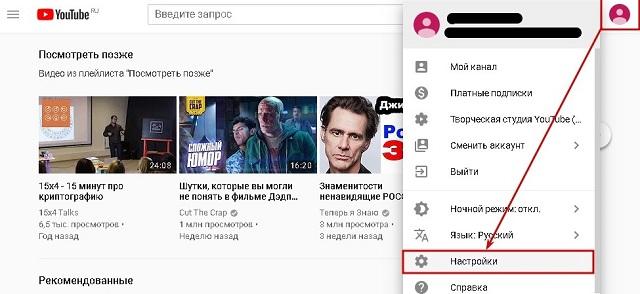
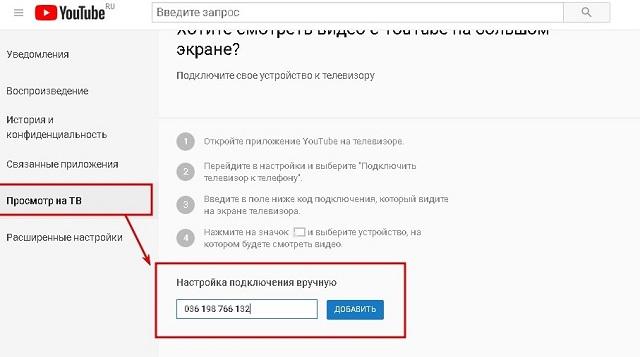
На этом сопряжение телефона и ТВ-устройства завершено, можно приступать к удаленному управлению просмотром.
В браузере
Передача видео с компьютера осуществляется через браузер и веб-версию сервиса. Инструкция:
- Перейти по ссылке: https://www.youtube.com/pair.
- На странице отобразится краткая инструкция сопряжения. Ниже находится пустое поле для ввода кода.
НЕ РАБОТАЕТ YOUTUBE НА ТЕЛЕВИЗОРЕ DEXP h39d8000q НЕ ПОДДЕРЖИВАЕТСЯ НА ВАШЕМ УСТРОЙСТВЕ что делать
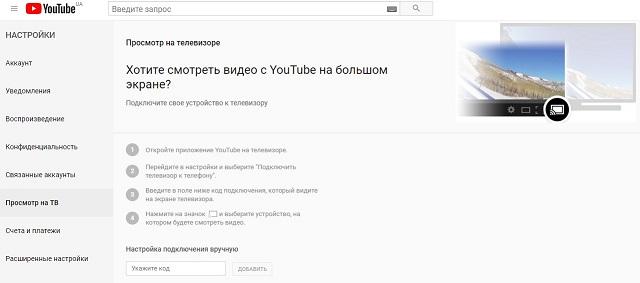
После того как удалось ввести код Ютуб Активате, следует выбрать любую видозапись в браузере. Затем в плеере отыскать значок трансляции, он находится между кнопкой «Во весь экран» и «Широкий экран». После нажатия отобразится список доступных устройств воспроизведения, нужно отметить телевизор, ориентируясь по его названию, и нажать кнопку «Play» – ролик будет немедленно воспроизведен на большом экране.
Как удалить подключенное устройство
Разорвать сопряжение не составит труда. Из операционной системы ТВ это выполняется следующим образом:
- Открыть настройки приложения.
- Посетить раздел «Подключенные устройства».
- Выбрать и удалить из списка отдельный смартфон, планшет или компьютер. Также можно убрать сразу все пункты, нажав «Отключить все устройства».
На мобильном Андроид-устройстве убрать из списка подключенный ранее телевизор можно так:
- Посетить параметры соответствующего приложения.
- Открыть раздел «Просмотр на телевизоре».
- Выбрать строку «Удалить устройства».
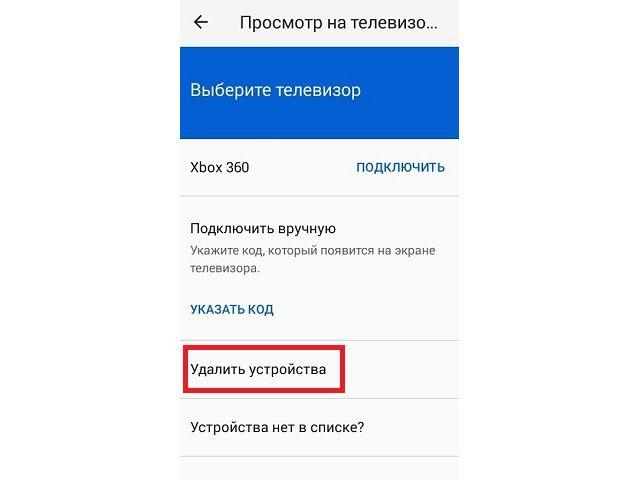
В любом запущенном на компьютере браузере следует перейти по ссылке, посетить раздел «Подключенные устройства» и отметить строку «Изменить». Далее остается только стереть из списка необходимый телевизор.
Возможные проблемы подключения
Использование сервиса Ютуб Сом Activate обычно не вызывает проблем. Невозможность выполнить сопряжение связана с несовместимостью приложений или устаревшей версией операционной системы. Так, на Smart-приставке с Андроид 4.4 и ниже не получится установить современную версию приложения YouTube TV, которая обладает функцией приема трансляции с телефона или компьютера. Решение в данном случае заключается в приобретении новой приставки. На ранних Smart-телевизорах также может отсутствовать необходимая опция.
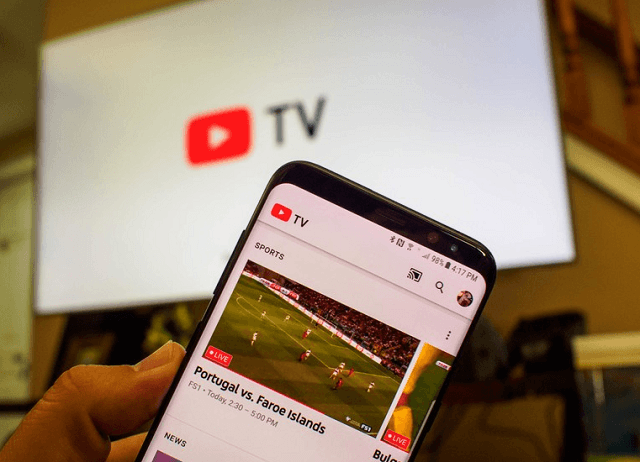
Иногда просто требуется обновить программу, чтобы устранить некоторые сбои. Если обновление не помогло, следует полностью удалить программу и установить ее с чистого листа.
Как видите ввести код Youtube Com Activate не составит труда с телефона, планшета или компьютера. Сначала потребуется отобразить шифр на ТВ, а далее воспользоваться им для сопряжения устройств. Функция позволяет мгновенно запускать и управлять воспроизведением выбранного ролика на большом экране.
Источник: mobila.guru
Как YouTube com activate активировать функцию и ввести код
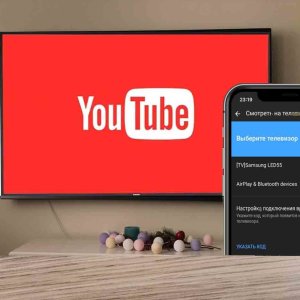
Youtube.com/activate: подробная инструкция по управлению видеороликами с youtube с мобильного устройства ios или android даже без пульта.
Кому бы хотелось прямо из приложения на своём мобильном устройстве транслировать и управлять роликами youtube на вашем телевизоре Smart-TV? Да абсолютно всем!
Перейдём сразу к руководству: Здесь всё просто — ваш телевизор должен быть с функцией Smart-TV или быть на операционной системе андроид.
Содержание:
Youtube на телевизоре Smart TV

Если Ваш телевизор бюджетный (чаще всего китайских или от непонятных производителей TLC, Huyndai, LG, Xiaomi, Philips, реже — Samsung), то он будет обладать функцией Smart TV. Чаще всего, приложение ютуб уже предустановлено на смарт-тв или его можно бесплатно скачать через магазин приложений. Поищите это приложение в своих телевизорах , вы легко найдете его в меню.
Теперь установите приложение Youtube на свой смартфон (если по каким-то причинам его у Вас еще нет). Сделать это можно:
- для смартфонов на ОС Android через приложение Play Market или NashStore
- для Apple IOS все также через приложение App Store.
Сопряжение
Для просмотра YouTube на Smart TV с телефона необходимо «подружить» устройства друг с другом. Удостоверьтесь, что оба гаджета имеют выход в интернет, обязательное условие — они должны использовать одну Wi-Fi сеть одного и того же роутера.
В этом случае соединение между ними может возникнуть автоматически и никакого кода не потребуется.
Пункт 1. Для этого войдите в приложение Youtube на телевизоре, внизу перейдите на иконку шестеренки (настройки) и выберите пункт «Подключение телевизора к телефону» -> «Подключение автоматически»

Пункт 2. Для этого на телефоне выберите ролик, который вы хотите посмотреть и нажмите на кнопку шаринга видеоконтента Chromecast как показано на скриншоте:

Пункт 3. Внизу вам откроется доступный список устройств, на который можно расшарить доступ. Как видно из скриншота ниже, наш заветный телевизор обнаружен!

Подключение к TV произойдет за считанные секунды и вы сможете насладиться роликом на вашем большом экране телевизора без кода. Если вы оформили себе подписку Youtube Premium, вы еще к тому же, сможете смотреть скачанные ролики с youtube на своем телевизоре даже без интернета
Что делать если телевизор не хочет подключаться и видеть телефон автоматически?
Способы получения activate код в приложении YouTube на телевизоре
Пункт 1. В настройках Youtube на телевизоре выберите пункт «Подключиться вручную». Еще этот пункт может называться Подключиться с помощью кода активации.
Пункт 2. Введите этот код на устройстве, с которого будете вести трансляцию на youtube с большим экраном.

Иногда Youtube на телевизоре сразу предлагает QR-код, вместе с 12-ти символьным кодом. Это самый удобный способ — можно просто навести камеру телефона и отсканировать этот код, получается быстрее, чем вводить вручную.
Куда ввести код YouTube на телефоне
- На смартфоне Apple или Android откройте приложение Youtube
- В приложении Youtube нажмите Chromecast значок
- В появившейся внизу всплывашке выберите пункт «Настройка подключения вручную«

На скриншоте ниже подробно всё показано:

Введите код в смартфон, как показано ниже:
Соединение успешно установится, появится всплывающее сообщение, а также значок трансляции станет заполненный черным цветом. Поздравляем, трансляция началась!
Youtube на телевизоре Android
Выше мы разобрали случай, если у Вас телевизор Smart TV. Что делать, если у Вас более современный и дорогостоящий телевизор на операционной системе Android? Чаще всего ОС Android ставят на телевизоры Sony, Panasonic, Haier и др. Принцип подключения абсолютно такой же. Приложение Youtube на телевизоре чаще всего предустановлено, но если вдруг его по каким-то причинам нет — единственный вариант — скачать его бесплатно через Google Play market на телевизоре.

Чтобы не повторяться, для телевизоров на базе Android мы приложим схему подключения смартфона Android к телевизору с помощью Activate:
Youtube com activate
Вернемся к поставленной цели — отобразить понравившееся видео с youtube на одном из ваших домашних устройств на телевизоре в предустановленном приложении YouTube. Ну что ж, начнем. Перечислим способы получить ютубовский код активации:
Для начала откройте приложение на телевизоре, перейдите в меню -> «Настройки». Среди пунктов меню выбираем «Подключение телевизора к телефону» нажав на который можно будет перейти в подменю «Подключиться автоматически» и «Подключиться вручную».


Когда вы выбераете автоматическое подключение, не забудьте на мобильном телефоне выбрать видеоролик и нажать кнопку для трансляции.
Есть и другие способы — но для этого Вы должны быть залогинены в телевизоре в своём google аккаунте, который связан с ютуб профилем. Сейчас покажем как войти:
-
В меню приложения ищем иконку с человеком это будет кнопка «Войти» и нажимаем на неё.


Выбираем вкладку «Войти на телевизоре» и вводим наш логин от Gmail-аккаунта и пароль
Если вы не помните логин/пароль или по каким-то причинам не хотите входить, вы можете выбрать пункт «Войти как гость» или просто «Гость«. Тогда вводить ничего не надо будет, можно будет сразу перейти к следующему шагу.
YouTube activate код
Также Вы можете воспользоваться данным кодом для входа в Apple TV, Youtube com activate для консолей. Любоое видео вы сможете посмотреть на своей любимой консоле PS3, PS4, PS5, Xbox 360, Xbox One, Nintendo Switch, Wii U.
Чтобы всё получилось проделайте следующие действия:
- Откройте программу youtube на консоле
- Также выберите пункт в настройках «подключение вручную»
- Вам сгенерируется код
- На своем смартфоне в youtube также нажмите на иконку Chromecast
- Выберите подключение вручную и введите код, который сгенерировался приложение на консоле
Как видите, ничего сложного в сопряжении Youtube с любым устройством нет. Мы постарались рассмотреть все возможные варианты и устройства. Пишите в комментариях, получилось ли у вас выполнить трансляцию ролика на телевизор, Apple TV или консоль и задавайте ваши вопросы!
Комментарии: 1
Максим 02 июля 2022
Очень полезная статья, все подробно расписано, нигде так подробно не видел чтобы было написано про подключение YouTube телевизора в смартфону
Источник: itcreeper.ru
Как смотреть Ютуб на телевизоре через телефон или компьютер
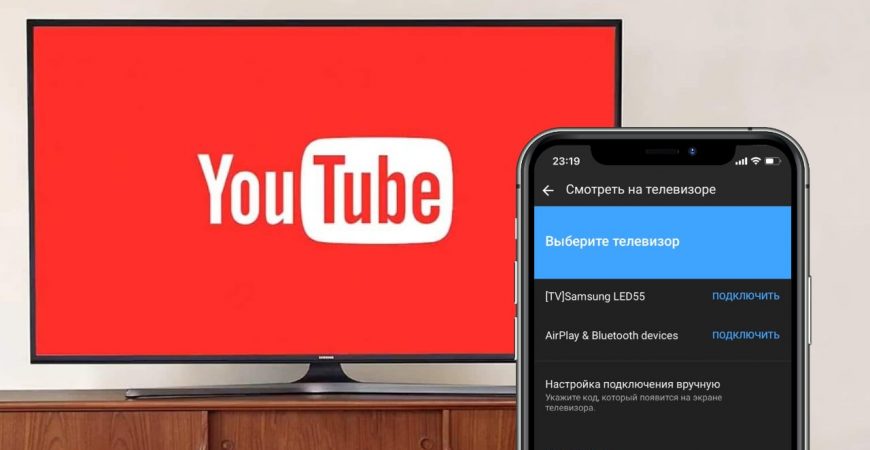
Инструкция как смотреть Ютуб на телевизоре через телефон Android или iOS используя официальное бесплатное приложение сервиса с функцией трансляции контента.
Отдельно расскажу, как транслировать изображение на ТВ с компьютера Mac или Windows, и как через сервис youtube.com/activate ввести код, чтобы вручную подключиться к аккаунту Google.
В качестве примера будем подключать iPhone к Samsung Smart TV. Для устройств других производителей процесс подключения аналогичен, различия только в элементах интерфейса.
Установка приложения YouTube
Подключение Ютуб к телевизору начинается с установки приложения YouTube. Оно также позволяет транслировать видео с мобильного устройства на ТВ. Через браузер и сайт youtube.com трансляция видео работает только на Mac и компьютерах с Windows.
Приложение Ютуб для смарт ТВ бесплатно. Его нужно скачать и установить в TV и телефон (планшет), с которого будете транслировать видео на большой экран. Если у вас оно уже установлено, переходите ко второй части статьи про сопряжение устройств.
Установить Ютуб на телевизор Samsung, LG, Sony или Philips очень просто. Достаточно, чтобы ТВ поддерживал технологию умного телевидения Smart TV.

Устройство с технологией Смарт ТВ по сути является компьютером в форм-факторе телевизора. Он может показывать ТВ-программы, также на него ставятся программы из магазина производителя.
Если вы хотите установить Ютуб на телевизор без поддержки Смарт ТВ, можно использовать сетевой медиаплеер Chromecast (инструкция по настройке и подключению). Chromecast работает со всеми ТВ с установленным приложением YouTube.
Приложение YouTube скорее всего уже установлено. Если это не так, нужно включить ТВ, подсоединить его к интернету и открыть магазин приложений. У каждого производителя он свой:
- У Самсунг — Samsung Apps.
- LG — Smart World.
- Сони — Sony Select.
- Филипс — App Gallery.
В магазине найдите бесплатное официальное приложение YouTube и установите его.
Приложение YouTube позволяет не только смотреть ролики, но и транслировать на TV видео с телефона или планшета. Возможность доступна на iPhone, iPod, iPad, любом устройстве Андроид, компьютерах c macOS и Windows.
После этого установите YouTube на телефон. Скачать его можно в магазине приложений:
- App Store для iPhone, iPod и iPad.
- Google Play для устройств Android.
Ссылки ведут на страницу в соответствующем магазине. Проходите по ним и устанавливайте.
Аналогично можно установить приложения для игровых консолей Xbox One и Sony PlayStation, чтобы транслировать с приставки видео на ТВ.
После установки войдите в свой аккаунт на каждом устройстве.
Подключение устройств
Чтобы смотреть Ютуб с телефона на телевизоре нужно подключить устройства с установленным приложением друг к другу. Сопряжение можно сделать одним из двух способов:
- Автоматически — подключаете оба устройства к одной Wi-Fi сети и они автоматически находят друг друга.
- Вручную через ввод кода активации — используется в случае, когда автоматическое определение не срабатывает.
Автоматическое сопряжение работает только для мобильных устройств, если они подключены к одной сети Wi-Fi с телевизором.
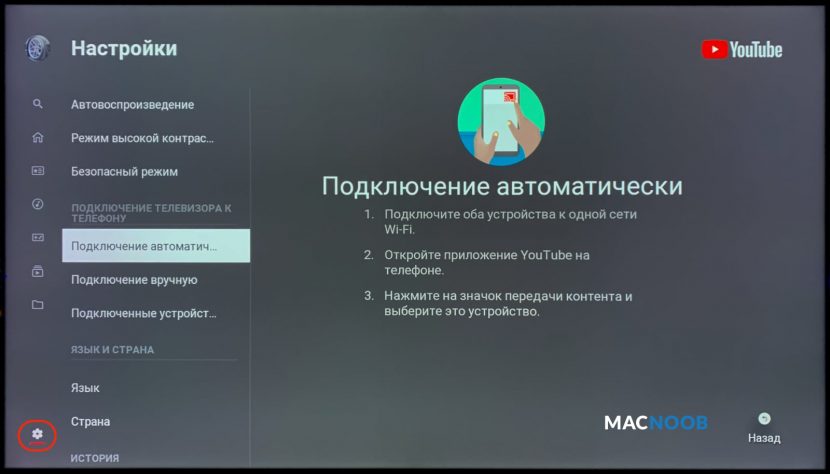
На iPhone процесс выглядит так (для Андроид делается аналогично):
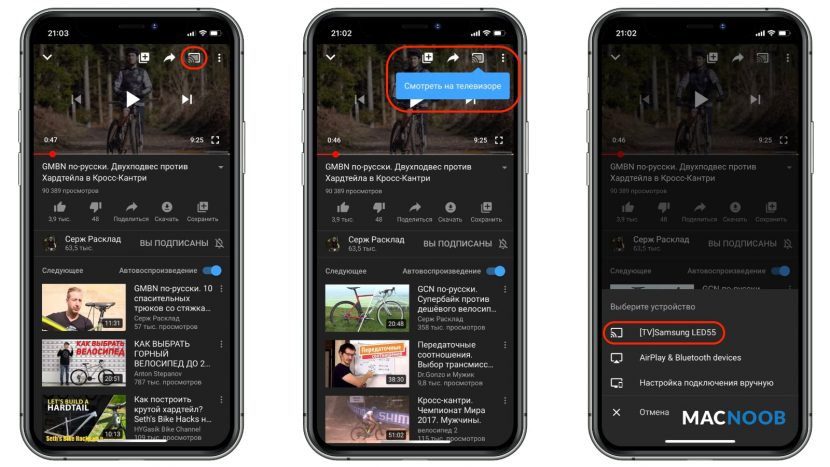
- Отройте приложение YouTube на смартфоне и выберите нужное видео.
- В правом верхнем углу расположен значок передачи контента. Когда телефон и телевизор увидят друг друга, появится синее всплывающее сообщение «Смотреть на телевизоре».
- Кликните по сообщению и внизу экрана выберите свой ТВ либо протокол AirPlay https://macnoob.ru/howto/youtube-com-activate/» target=»_blank»]macnoob.ru[/mask_link]